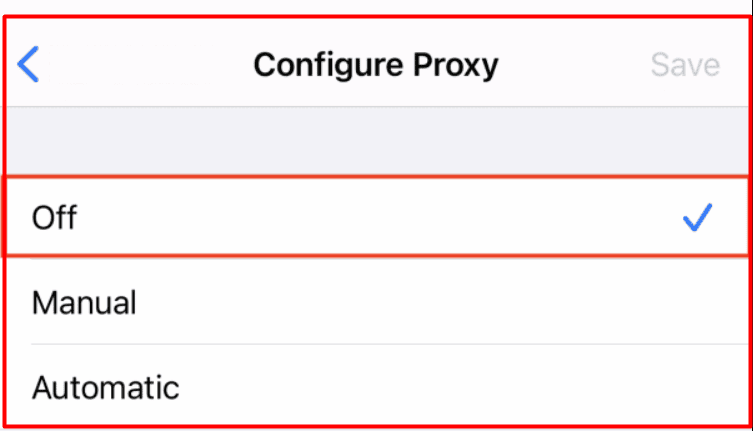お気に入りの Web サイトやアプリへのアクセスを妨げるデジタルの壁に直面することにうんざりしていませんか? 世界中のどこからでもコンテンツにアクセスできたらいいのにと思いませんか? 私はそれを実現するお手伝いをするためにここにいます!
iPhone または iPad でプロキシを使用して、現在地を隠し、オンラインでの表示方法を変更し、より多くのオンライン コンテンツにアクセスする方法を学びます。
このガイドは、iOS デバイスでプロキシを設定する方法を段階的に説明するフレンドリーなガイドです。 私は物事を非常にシンプルにするためにここにいます。混乱を招く言葉は使わず、オンライン体験をより良くするための明確な指示だけを残します。
また、プロキシを使用することで起こり得るリスクを理解することで、オンラインの安全を確保する方法を確実に理解できるようにします。
制限なしでインターネットを探索する準備ができている場合は、読み続けてください。記事を並行して読みながら、iPhone でプロキシを設定することもできます。
目次
iOS プロキシ サーバーを設定するにはどうすればよいですか?
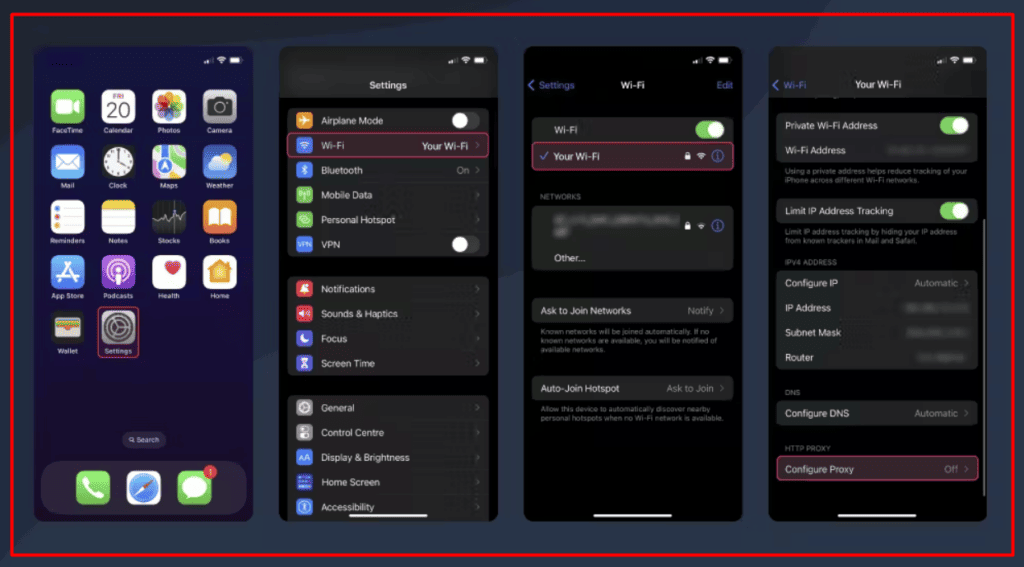
ステップ 1: iPhone の設定を開きます
iPhone または iPad のロックを解除し、ホーム画面に移動します。
歯車のような「設定」アプリのアイコンを探します。 それをタップして設定を開きます。
ステップ 2: Wi-Fi を選択します
設定メニューで、下にスクロールして「Wi-Fi」オプションを見つけます。 それをタップしてください。
ステップ 3: 接続している Wi-Fi ネットワークを選択します
利用可能な Wi-Fi ネットワークのリストを見ると、現在接続しているネットワークを見つけることができます。 左側に青いチェックマークが表示されます。 そのネットワークの名前をタップします。
ステップ 4: プロキシを構成する
ネットワークを選択すると、そのネットワークに関する詳細が表示されます。 このページの一番下までスクロールして、「HTTP プロキシ」オプションを見つけます。 「プロキシの設定」をタップします。
ステップ 5: 手動または自動構成
ここには、「手動構成」と「自動構成」の XNUMX つのオプションがあります。 プロキシ プロバイダーから特定の構成ファイルが提供された場合は、「自動構成」を選択できます。 ただし、ほとんどのユーザーにとっては、「手動構成」が適しています。
ステップ 6: プロキシサーバー設定を入力する
「サーバー」フィールドに、プロキシプロバイダーから提供された IP アドレスを入力します。 住宅用 IP やモバイル IP などの特定の種類のプロキシを使用している場合は、代わりにホスト名を入力する必要がある場合があります。
IPアドレスの例:127.168.0.1
en.proxyprovider.net はホスト名の例です
プロキシプロバイダーは、「ポート」フィールドに入力するポート番号を提供する必要があります。 この番号と IP アドレスまたはホスト名はコロンで区切られます。
en.proxyprovider.net:10000 はポートの例です
プロキシ サーバーがユーザー名やパスワードなどの認証を必要とする場合は、「認証」オプションをオンにします。 表示されたフィールドに必要な認証情報を入力します。
注意事項:
プロキシ設定を入力するときは注意してください。 間違いがあると接続の問題が発生する可能性があります。
プロキシ プロバイダーから正しい IP、ホスト名、ポート、および認証の詳細を取得していることを確認してください。
注:
HTTP(S) プロキシはこれらの設定を通じてのみセットアップでき、セットアップはできないことに注意してください。 SOCKS5 プロキシ.
ステップ 7: プロキシ サーバーをテストする
プロキシを設定したら、テストすることをお勧めします。 これを行うには、現在の状況を示す Web サイトにアクセスしてください。 IPアドレス 「Show My IP」などの場所。 IP アドレスと場所がプロキシ サーバーの場所と一致するように変更されていることを確認してください。
ステップ8:おめでとうございます!
すべてが正常に動作している場合は、おめでとうございます! iOS デバイスにプロキシ サーバーが正常に設定されました。 プライバシーが向上し、異なるブラウジング体験をお楽しみいただけるようになりました。 制限されたコンテンツへのアクセス.
これらの手順に従って、iPhone または iPad で自信を持ってプロキシを構成できます。 プロキシ プロバイダーから提供される詳細を再確認して、強化されたオンライン エクスペリエンスをお楽しみください。
クイックリンク:
まとめ
おめでとうございます。iPhone または iPad でプロキシ設定をセットアップして制御する方法を学習しました。 この便利なプロセスにより、コンテンツに自由にアクセスし、プライバシーを保護できます。
プロキシは強力なツールになる可能性がありますが、その使用方法には注意してください。 プロキシをオフにする必要がある場合は、ここで説明した簡単な手順に従ってください。 楽しく閲覧してください!